Ubuntu7.10发布后,因为它集成了compiz-fusion,可以很方便地实现3D效果,很多朋友都很想体验,但是好像安装过程不太清楚而不能实现,现在把我的配置过程写出来,以供参考(ATI显卡)。
1.安装完系统后再设置软件源,然后更新系统,命令:
sudo apt-get upgrade
此时运行glxgears为4400多帧。
2.因为系统默认不安装显卡驱动,所以得手动安装,系统光盘里就有,不用去网上下载,把系统盘放入光驱,在“系统-系统管理-受限驱动管理器”可以看到显卡,点击“已启用”,
自动从光盘中寻找驱动安装,然后重启。测试一下:
运行fglrxinfo
display: :0.0 screen: 0
OpenGL vendor string: ATI Technologies Inc.
OpenGL renderer string: RADEON X800 GTO
OpenGL version string: 2.0. 6473 (8.37.6)
运行glxgears得7800多帧,有近一倍的性能提升。
都说Ubuntu更新快,但是显卡驱动只到8.37.6,ATI官方都到8.40.4了。
如果实在不清楚的话,干脆使用命令:
sudo apt-get install xorg-driver-fglrx(显卡驱动的名称)
3.联网,在“系统-系统管理-新立得软件包管理器”中以“compiz”,“xgl”为关键词搜索,分别安装下面两个软件包:
compizconfig-settings-manager
xserver-xgl
下图所示:
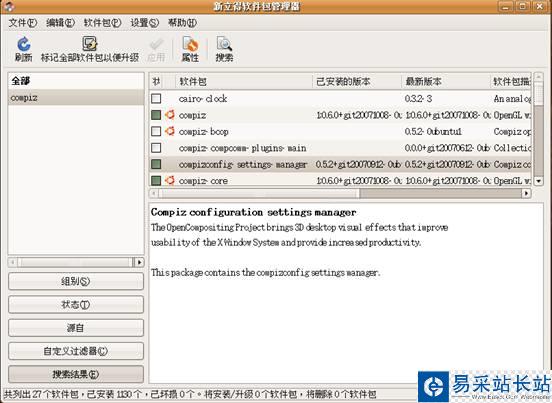
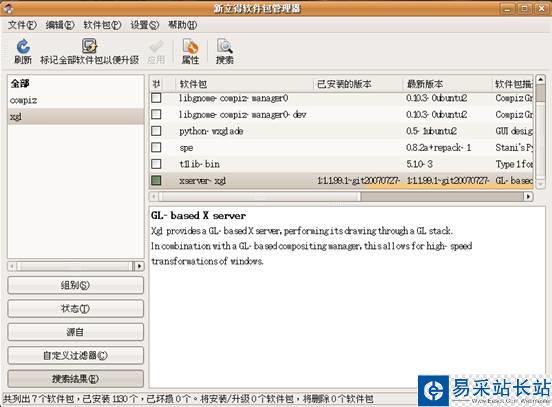
安装完后重启。
新闻热点
疑难解答